ホームページ >システムチュートリアル >Windowsシリーズ >Win11 デスクトップの壁紙が鮮明でない場合、Win11 のデフォルトの壁紙がぼやける解決策を教えてください。
Win11 デスクトップの壁紙が鮮明でない場合、Win11 のデフォルトの壁紙がぼやける解決策を教えてください。
- PHPzオリジナル
- 2024-09-14 10:25:381222ブラウズ
壁紙のぼやけの問題が Win11 ユーザーを悩ませる 多くの Windows 11 ユーザーは、壁紙を変更するときに迷惑なぼやけの問題に遭遇します。 HD 画像やプロ仕様の壁紙ソフトウェアを使用した場合でも、問題は依然として存在します。 PHP エディタ Apple は、この問題を解決するための手順を段階的に説明する詳細なガイドをここで提供しています。システムとソフトウェアの設定を調整することで、くっきりとした鮮明なデスクトップの壁紙を復元できます。この問題を解決するための具体的な手順については、以下をお読みください。
解決策は次のとおりです
1. デスクトップがぼやけている場合は、左下のタスクバーの「スタート」を右クリックし、オプションリスト「実行」で「開始」を選択します。
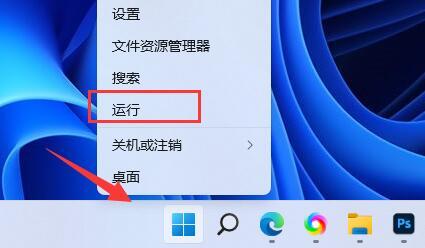 2. ポップアップ実行ウィンドウで「regedit」と入力し、Enter キーを押して開きます。 3. レジストリ エディタ インターフェイスに入ったら、「Computer HKEY_CURRENT_USERControl PanelDesktop」をコピーして上のアドレス バーに貼り付け、Enter キーを押して見つけます。
2. ポップアップ実行ウィンドウで「regedit」と入力し、Enter キーを押して開きます。 3. レジストリ エディタ インターフェイスに入ったら、「Computer HKEY_CURRENT_USERControl PanelDesktop」をコピーして上のアドレス バーに貼り付け、Enter キーを押して見つけます。
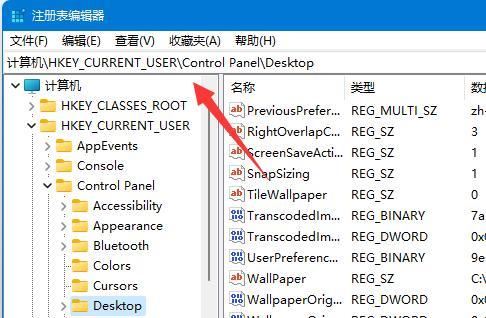 4. 次に、右側の空白スペースを右クリックし、「DWORD 値」の「新規」を選択し、「JPEGImportQuality」という名前を付けます。 5. 次に、ダブルクリックして「JPEGImportQuality」を開き、ウィンドウ内の「数値データ」を「100」に変更し、最後に「OK」をクリックして保存します。
4. 次に、右側の空白スペースを右クリックし、「DWORD 値」の「新規」を選択し、「JPEGImportQuality」という名前を付けます。 5. 次に、ダブルクリックして「JPEGImportQuality」を開き、ウィンドウ内の「数値データ」を「100」に変更し、最後に「OK」をクリックして保存します。
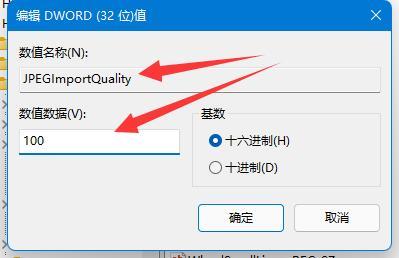 2. デスクトップ アプリケーション
2. デスクトップ アプリケーション
1. デスクトップ ソフトウェアがぼやけている場合は、問題のあるソフトウェアを右クリックし、リスト オプションで [プロパティ] を選択します。 。
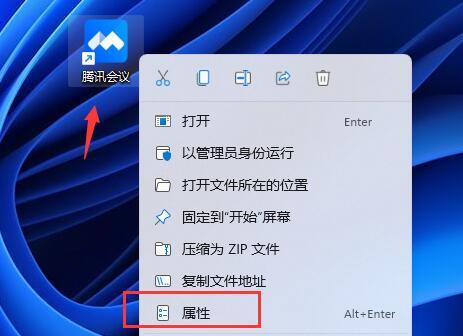 2. 開いたウィンドウで、上部の「互換性」タブに切り替え、下部の「高 DPI 設定の変更」をクリックします。
2. 開いたウィンドウで、上部の「互換性」タブに切り替え、下部の「高 DPI 設定の変更」をクリックします。
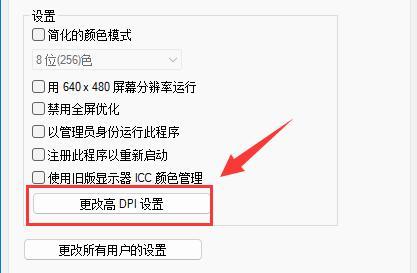 3. 次に、「代替の高 DPI スケーリング動作」を見つけて、最後に小さなボックスにチェックを入れます。
3. 次に、「代替の高 DPI スケーリング動作」を見つけて、最後に小さなボックスにチェックを入れます。
以上がWin11 デスクトップの壁紙が鮮明でない場合、Win11 のデフォルトの壁紙がぼやける解決策を教えてください。の詳細内容です。詳細については、PHP 中国語 Web サイトの他の関連記事を参照してください。

